반응형
- 전원 버튼 동작 설정 변경: Windows 운영 체제에서는 전원 버튼을 눌렀을 때 어떤 동작을 수행할지 설정할 수 있습니다. 이 설정을 변경하여 전원 버튼을 눌렀을 때 강제 종료 대신 다른 동작이 수행되도록 설정할 수 있습니다.
- Windows 10 이상: "시작" 메뉴로 이동한 다음 "설정"을 선택합니다. "시스템"을 클릭한 다음 "전원 및 절전"을 선택합니다. "전원 버튼 및 사이드 버튼" 옵션을 찾아 강제 종료 대신 다른 동작을 선택합니다.
- 이전 버전의 Windows: "시작" 메뉴로 이동한 다음 "제어판"을 선택합니다. "전원 옵션"을 클릭하고 "전원 버튼 동작 선택"을 찾아 강제 종료 대신 다른 동작을 선택합니다.
- 전원 관리 설정 확인: Windows 운영 체제에서는 전원 관리 설정을 통해 컴퓨터의 동작을 조정할 수 있습니다. 이 설정을 확인하여 컴퓨터가 일정 시간 동안 사용되지 않을 때 자동으로 종료되지 않도록 설정할 수 있습니다.
- "시작" 메뉴로 이동한 다음 "설정"을 선택합니다. "시스템"을 클릭한 다음 "전원 및 절전"을 선택합니다. "전원 및 절전 설정" 옵션을 찾아 필요한 설정을 변경합니다. 예를 들어, "전원 버튼" 설정에서 "전원을 누를 때 휴면 상태로 전환"을 선택하여 강제 종료 대신 휴면 상태로 전환하도록 설정할 수 있습니다.
- 그룹 정책 편집기 사용 (Windows Pro 이상 버전): Windows Pro, Enterprise 또는 Education 버전을 사용하는 경우 그룹 정책 편집기를 사용하여 전원 버튼 동작을 변경할 수 있습니다.
- "Windows 키 + R"을 눌러 "실행" 대화상자를 열고 "gpedit.msc"를 입력합니다.
- 그룹 정책 편집기가 열리면 "컴퓨터 구성" > "관리 템플릿" > "시스템" > "전원 관리"로 이동합니다.
- "전원 버튼 및 전원 메뉴 옵션"을 선택하고 "전원 버튼 동작"을 설정합니다.
컴퓨터를 열심히 하는도중 아이가 컴퓨터 버튼을 꾹~~ 눌러서
컴퓨터가 갑자기 꺼진다면 ;;;
난감하시죠?
이버튼앞에 커다란 컵을 붙여 컴퓨터 강제종료가 되지않게
막아두신분도 계시더라고요
윈도우7에서 컴퓨터 강제종료 방지하는 방법을 알아보겠습니다.

아이가 갑자기 컴퓨터 전원 버튼을 눌러서 꺼진다면
몇시간을 통해 만든 소중한 자료가 한번에 날아갈수도 있습니다.

먼저 제어판으로 가시게 되면
전원 옵션이 있습니다.
전원 옵션을 클릭하세요
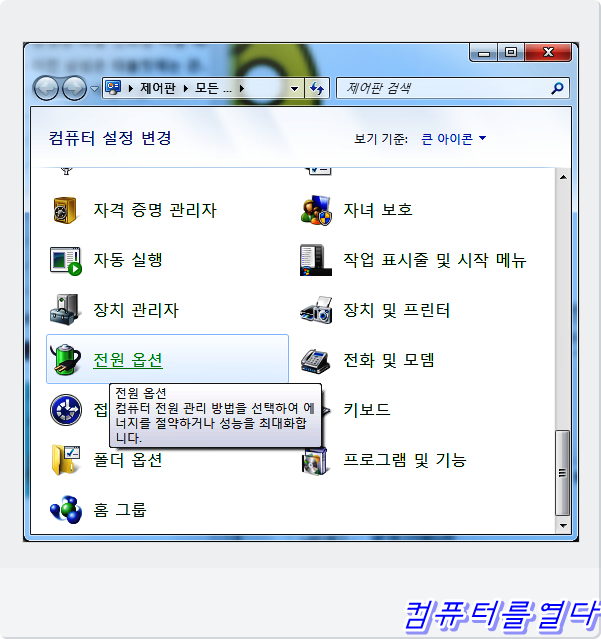
전원옵션을 클릭하시면
좌측에 전원 단추 작동 설정이 보이실것입니다.
클릭합니다.
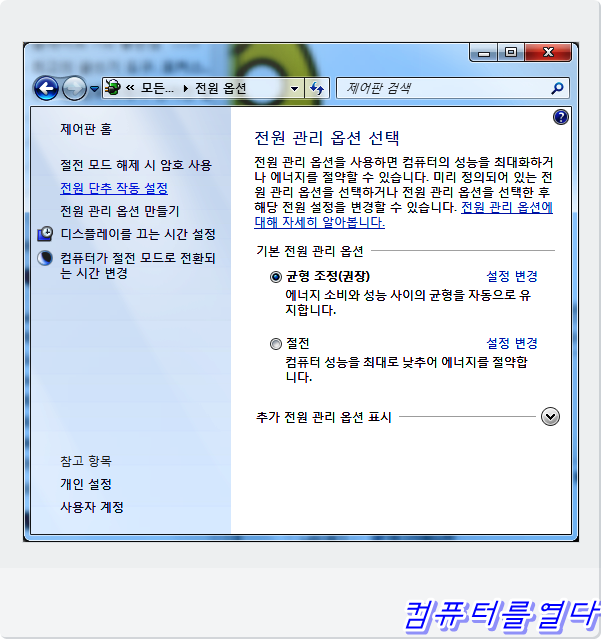
전원 단추 작동설정에서
전원 단추를 누를 때: 부분을 아무것도 안함으로 변경해주세요
이제 컴퓨터 전원버튼을 아무리 누르셔도 컴퓨터가 꺼지거나 강제종료 되는일은 없으실것입니다.
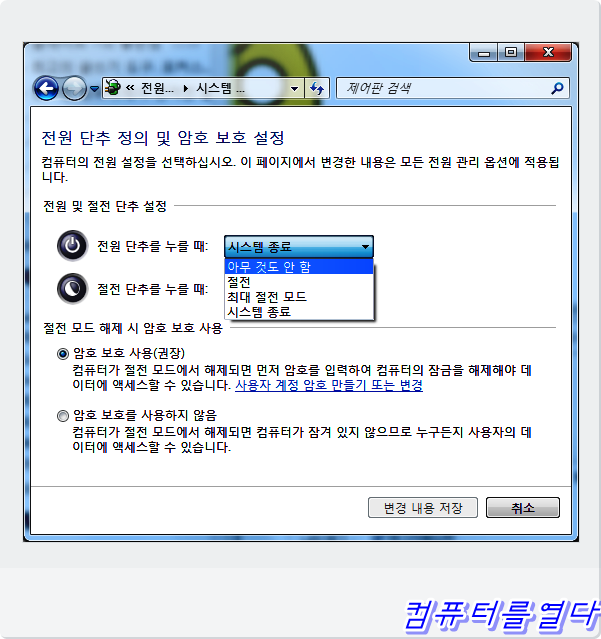
728x90
반응형
'컴퓨터수리 > 윈도우의 모든것' 카테고리의 다른 글
| 윈도우7 USB 부팅 디스크 만들기 방법 (2) | 2023.06.03 |
|---|---|
| 윈도우 공유설정 파일공유 하는방법 (0) | 2023.06.02 |
| 블루스크린 해결방법(소프트웨어) (0) | 2023.05.31 |
| 윈도우 한글입력이 안되요 안될때 조치방법 (0) | 2023.05.31 |
| 수직동기끄기/수직동기끄는법 (0) | 2023.05.30 |




